
Come recuperare le foto cancellate definitivamente da Google Foto? [3 modi]

Che si tratti di compleanni, vacanze o qualsiasi altra ricorrenza, scattare foto è inevitabile. Catturano tutti i nostri momenti felici con gli amici o le persone care. Per proteggere i nostri scatti, tendiamo a conservarli su Google Foto, altrimenti noto come la casa delle tue foto e dei tuoi video. È l'applicazione più popolare per il backup di tutte le tue foto e video. Il vantaggio è la sua compatibilità, poiché puoi utilizzarlo su diverse piattaforme.
Ma la domanda è: come recuperare le foto eliminate definitivamente da Google Foto? Se hai mai eliminato alcune delle tue foto da Google Foto, allora capisci quanto la situazione possa essere scoraggiante. Fortunatamente, ti illustreremo i possibili modi per recuperare le foto eliminate da Google. Quindi, iniziamo.

Se Google Foto è la tua app preferita per conservare le foto, ti starai chiedendo se è possibile recuperare le foto eliminate definitivamente. La risposta è sì. Normalmente, quando elimini le foto dall'applicazione Google Foto, queste saranno invisibili. Ma puoi comunque recuperarle.
Dopo aver eliminato le immagini dall'app, queste vengono spostate in una cartella specifica, nota come Cestino. Tutto il contenuto della cartella Cestino rimarrà lì per circa 60 giorni, dopodiché verrà eliminato definitivamente. Pertanto, se hai eliminato le immagini dall'app Google Foto, puoi comunque ripristinarle dalla cartella Cestino. Devi solo trovarle e recuperarle.
Ma cosa succede se sono trascorsi 60 giorni? È possibile recuperare le foto eliminate? Sì, è ancora possibile. Puoi contattare l'assistenza Google o utilizzare uno strumento di recupero foto. È semplicissimo.
Continua a leggere per scoprire come recuperare le foto eliminate definitivamente da Google Foto.
Questa sezione illustra i metodi per recuperare qualsiasi file eliminato da Google Foto. Per sapere come ripristinare le foto eliminate definitivamente da Google Foto, consulta la procedura.
Google Foto ha introdotto una funzionalità straordinaria, Google Trash, per facilitare il recupero delle foto. Poiché le app non offrono opzioni di recupero, questa funzionalità è un vero toccasana quando si eliminano accidentalmente le foto.
In pratica, il Cestino di Google è una cartella temporanea in cui archiviare le immagini eliminate. È temporanea perché Google elimina automaticamente le immagini dal Cestino dopo un certo periodo di tempo, di solito 60 giorni.
Pertanto, se hai eliminato i tuoi ultimi snap e i 60 giorni non sono ancora trascorsi, puoi tentare la fortuna e recuperarli dal Cestino. Ecco come:
Passaggio 1. Avvia l'applicazione Google Foto e clicca sul menu in alto a sinistra.
Passaggio 2. Da lì, fare clic sull'opzione "Cestino".

Passaggio 3. Scegli l'immagine che desideri ripristinare e tocca "Ripristina".
Nota: Google non consente di ripristinare i file eliminati dopo averli rimossi dal Cestino. Pertanto, se desideri recuperare le immagini dal Cestino di Google, agisci rapidamente.
Se possiedi un computer, puoi anche ripristinare le foto eliminate da Google Foto. Allo stesso modo, devi recuperare le foto dalla cartella Cestino. Questa tecnica è semplice ed efficace. Ecco i passaggi:
Passaggio 1. Vai al sito web di Google Foto sul tuo PC, quindi tocca l'opzione "Menu". Una volta lì, clicca su "Cestino".

Passaggio 2. Vedrai tutte le foto eliminate nella cartella. Seleziona semplicemente gli elementi che desideri ripristinare e, dopo averli selezionati, vedrai che la scheda "Ripristina" ha cambiato colore.
Passaggio 3. Dopo aver confermato, clicca sulla scheda "Ripristina". In questo modo, potrai recuperare tutte le immagini selezionate e accedervi facilmente.
Puoi recuperare facilmente le immagini da Google Foto, se sono rimaste nel Cestino per 60 giorni o meno. Come detto, quando un file rimane nel Cestino per più di 60 giorni, Google lo eliminerà definitivamente, il che significa che non sarà più possibile trovarlo nel Cestino.
Tuttavia, se ti accorgi che un'immagine è stata eliminata da Google Foto e sono trascorsi 60 giorni, puoi contattare l'assistenza per recuperarla. Queste foto vengono rimosse dalla cartella in base alle norme di Google, che conservano i file nell'app per 60 giorni e li eliminano definitivamente.
Anche se eliminate da Google, le foto verranno conservate. Sarà comunque possibile accedere alle tue foto anche dopo averle eliminate definitivamente dal Cestino. Hai però solo 21 giorni per farlo. Puoi contattare l'Assistenza Google per inviare la tua richiesta.
È necessario fornire una motivazione valida per l'accettazione della richiesta. Ecco i passaggi per contattare il team di supporto per richiedere il recupero delle foto:
Passaggio 1. Avvia Google Drive sul tuo dispositivo e vai alla pagina di aiuto. Ora controlla le opzioni disponibili. Quando trovi l'opzione "File mancanti o eliminati", cliccaci sopra.
Passaggio 2. Nella finestra di dialogo vedrai delle opzioni: la prima è "Richiedi chat" e la seconda è "Supporto via email". Scegli l'opzione più adatta alle tue esigenze.
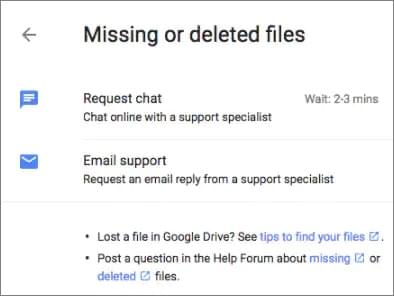
Fase 3. Fornisci una valida motivazione per cui desideri che Google recuperi le tue immagini. Assicurati di arrivare al punto e che la motivazione sia autentica.
Indicare una motivazione valida aumenta le probabilità che le tue foto vengano recuperate. Questo metodo può richiedere molto tempo e stress, ma se sei fortunato, puoi recuperare le tue foto. Tuttavia, non è garantito.
D1. Dove vengono archiviate le foto in Google Backup?
Le immagini salvate nel backup di Google vengono automaticamente salvate nel tuo account Gmail. Il servizio di sincronizzazione e backup è unico nel suo genere e svolge questo compito in modo eccellente, senza mai fallire. Dopo aver salvato le immagini, puoi accedervi in qualsiasi momento e dal dispositivo che preferisci. Accedi semplicemente al tuo account Gmail e visualizza le tue immagini.
Ma la premessa è che il backup delle tue foto su Google Foto sia stato eseguito correttamente. Se necessario, consulta la sezione "Come risolvere i problemi più comuni: Google Foto non esegue il backup" qui.
D2. Dove vanno a finire le immagini eliminate definitivamente?
Le immagini eliminate definitivamente verranno spostate nella cartella Cestino, dove potrai ripristinarle in qualsiasi momento. Tuttavia, tieni presente che le immagini eliminate rimarranno in questa cartella solo per 60 giorni. Dopodiché, verranno eliminate dalla cartella Cestino.
Supponiamo che tu voglia recuperare le tue foto da una scheda SD o dalla memoria interna del tuo dispositivo. Cosa fare? Coolmuster Lab.Fone for Android è la soluzione unica per tutte le esigenze di recupero dati Android . Questo strumento vanta affidabilità ed efficacia nel ripristino di file cancellati, comprese le foto da quasi tutti i telefoni Android .
Coolmuster Lab.Fone for Android è progettato per scansionare la memoria interna del dispositivo e la scheda SD per trovare eventuali file eliminati. Dopo la scansione, consente di visualizzare in anteprima i file da recuperare. Con questo strumento, trovare le immagini eliminate è semplicissimo.
Lo strumento funziona a meraviglia e rende l'intero compito gestibile. Supporta il recupero di vari dati da Android .
Caratteristiche principali di Coolmuster Lab.Fone for Android :
1. Come recuperare le foto da Android :
01 Installare il programma sul PC e avviarlo.
02 Collega il telefono Android con un cavo USB. Assicurati che il debug USB sia attivo in modo che lo strumento possa rilevare il telefono. Successivamente, vedrai i file disponibili sullo schermo. Seleziona l'opzione "Foto" e premi "Avanti" per procedere.

03 Assicurati di aver scelto la modalità di scansione. In questo caso, seleziona la modalità "Scansione rapida" o "Scansione approfondita" per avviare la scansione dei dati eliminati. Fai clic su "Continua".

04 Dopo la scansione, tutti i file eliminati ed esistenti verranno visualizzati sullo schermo a sinistra. Seleziona le immagini che desideri ripristinare e premi "Recupera".

2. Come recuperare le foto dalla scheda SD :
01 Per iniziare il processo di recupero della scheda SD, seleziona la modalità "Recupero scheda SD" dal menu e inserisci la scheda SD nel computer utilizzando un lettore di schede.

02 Fare clic su "Avanti" per visualizzare le schede SD inserite. Selezionare l'unità disco desiderata e fare clic su "Avanti" per avviare la scansione.

03 Dopo la scansione, verranno visualizzati i tipi di file recuperabili (Foto, Video, Musica, Documenti). Visualizza in anteprima e seleziona i file desiderati, quindi fai clic su "Recupera" per salvarli sul computer.

Perdere le tue preziose foto non è piacevole. È come perdere alcuni dei tuoi ricordi. Ma con i metodi qui menzionati, non hai nulla di cui preoccuparti, anche se le tue foto vengono eliminate da Google Foto. Coolmuster Lab.Fone for Android è la scelta definitiva per recuperare qualsiasi immagine cancellata dalla memoria interna del tuo dispositivo Android . È veloce e facile da usare. Puoi provarlo.
Articoli correlati:
Come trasferire foto da Android a PC Windows [5 modi]
Come recuperare correttamente gli screenshot cancellati dal telefono Android ? (Comprovato)
Come trasferire le foto dal computer al telefono ( Android e iPhone)? È semplicissimo
Come recuperare le foto eliminate definitivamente su Android ? [Guida definitiva]





